Introdução
Este documento descreve como corrigir métricas ausentes no Experience Insights sob a seção Desempenho de Endpoints.
Problema
Para verificar se você enfrenta o problema, verifique as próximas etapas:
- Clique em
Experience Insights > Management
É necessário haver métricas Experience Insights na seção Endpoints Performance.
- Se o dispositivo tiver o status Off-line
- Em seguida, as métricas que mostram os traços são esperadas
- Clique no Nome de usuário para ver os detalhes do PC monitorado no painel de controle do Secure Access
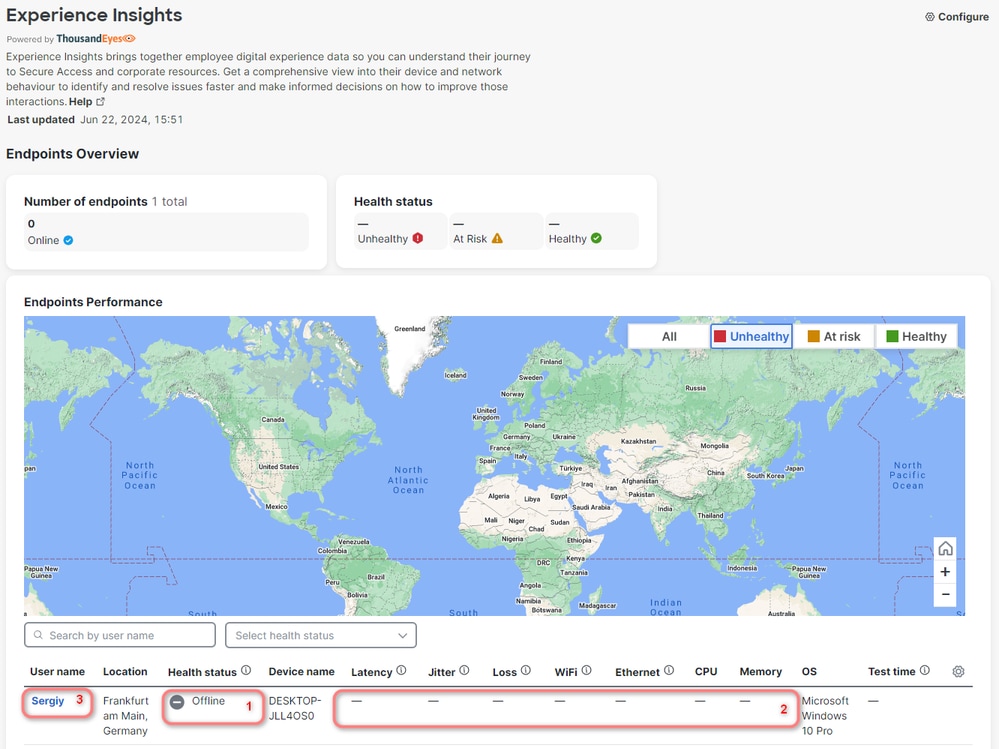
Você pode ver quando ele foi conectado pela última vez e nenhum dado de desempenho está disponível, o que é esperado porque o dispositivo está Offline.
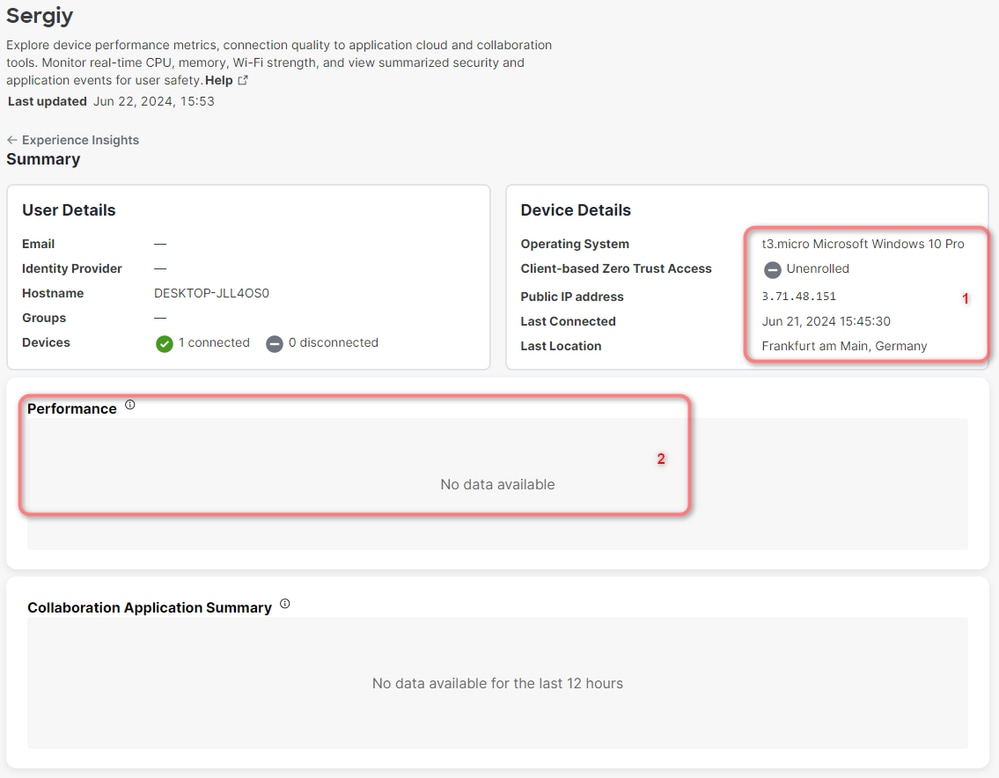
Ligue o PC monitorado com o agente de Mil Olhos instalado. Em seguida, volte para Experience Insights > Management.
- Em seguida, você verá o número atualizado de endpoints online
- O status de integridade mostra que um endpoint é
At Risk - Na tabela, você pode ver traços
- No entanto, esses traços são esperados se você não configurou a versão NPCAP permitida
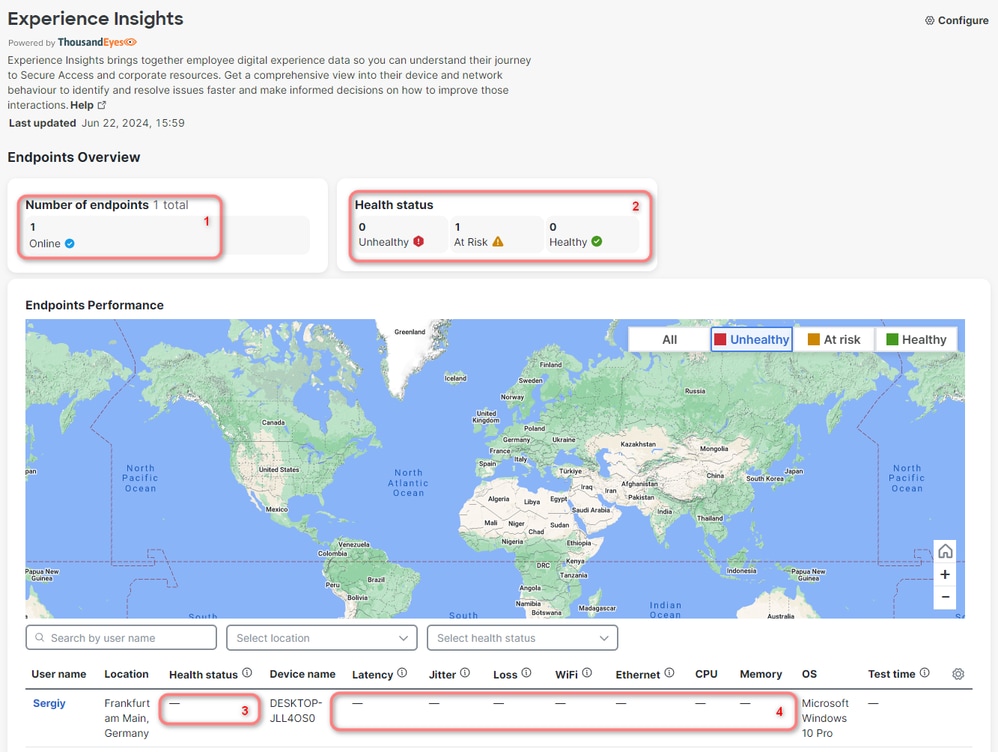
Solução
Para resolver o problema, verifique as próximas etapas:
No navegador (neste exemplo, você precisa usar o Chrome)
- Clique em
Settings > More Tools > Developer Tools
- Clique na caixa de seleção
Preserve log
Na opção de filtro, coloque a próxima string:
https://api.umbrella.com/auth/v2/internal/thousandeyes/v7/endpoint/agents?expand
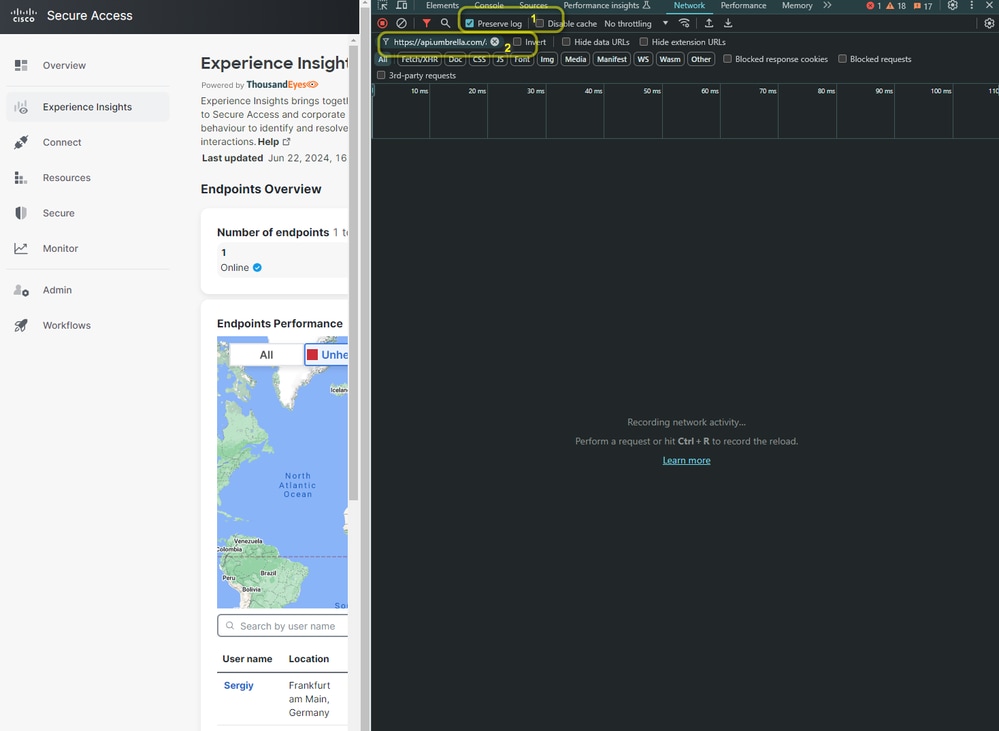
Em seguida, atualize a página para ver as solicitações em Developer Tools.
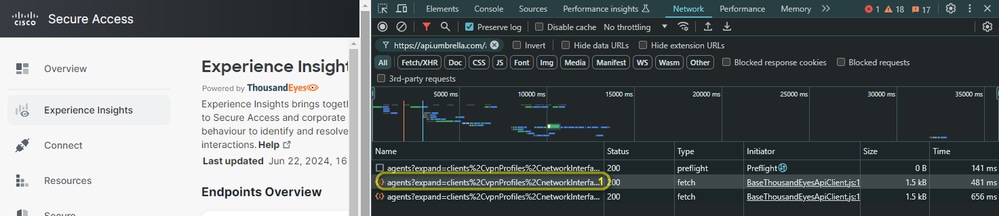
- Clique em
Response - A Resposta contém o formato JSON estruturado com seções para cada PC monitorado. Você pode rolar para baixo até o final da seção do PC específico e observar a versão do npcap. Neste exemplo, tenho um PC de teste com npcap versão 1.78
- Se houver mais
User name na tabela, verifique a versão do npcap de cada PC monitorado
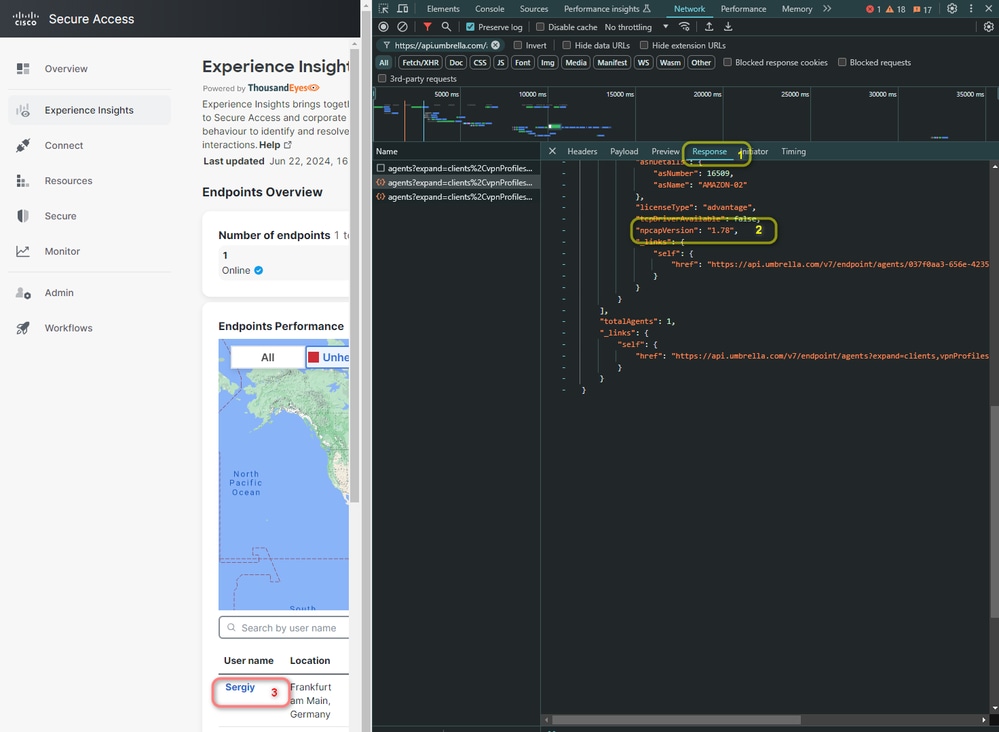

Observação: a tabela mostra um limite de 10 dispositivos monitorados. Se você tiver mais de 10 dispositivos, deverá fazer o mesmo em cada página.
Depois de ter coletado todas as versões de npcap do agente, você precisa acessar TE para adicionar as versões suportadas.
Para continuar com a configuração, verifique as próximas etapas:
- Clique em
Endpoint Agents Agent Settings Advanced Agent Settings - Escolha as versões encontradas nas ferramentas para desenvolvedores na etapa anterior
- Clique em
Save
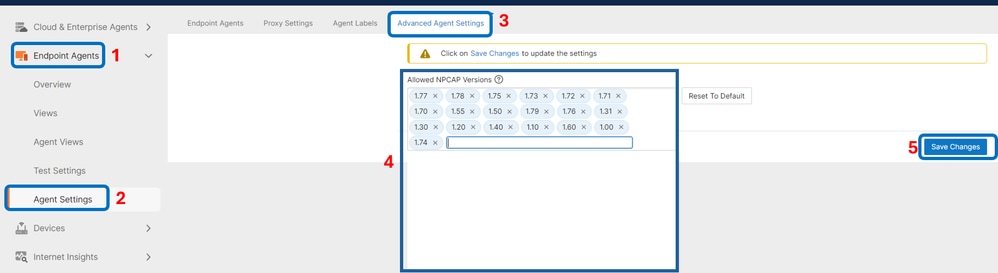
Em seguida, há janelas pop-up que solicitam a aplicação das alterações.
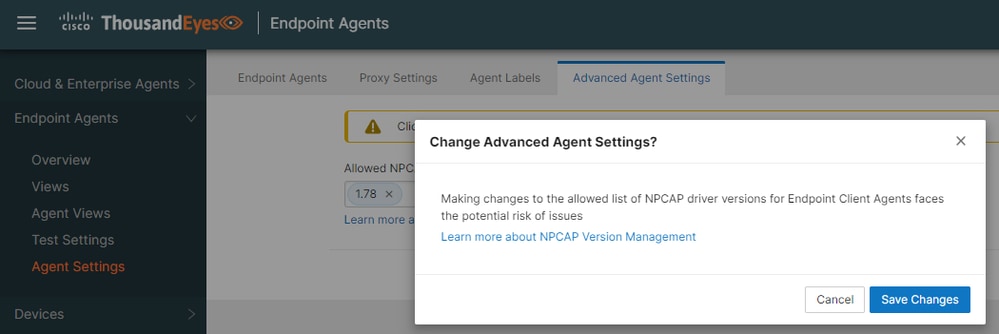
Depois de algum tempo, as métricas ausentes mostram o valor correto.

Informações Relacionadas
Sobre o Experience Insights
Exibir resumo de endpoints
Configurações avançadas do agente
Gerenciamento de Atualização do Driver NPCAP

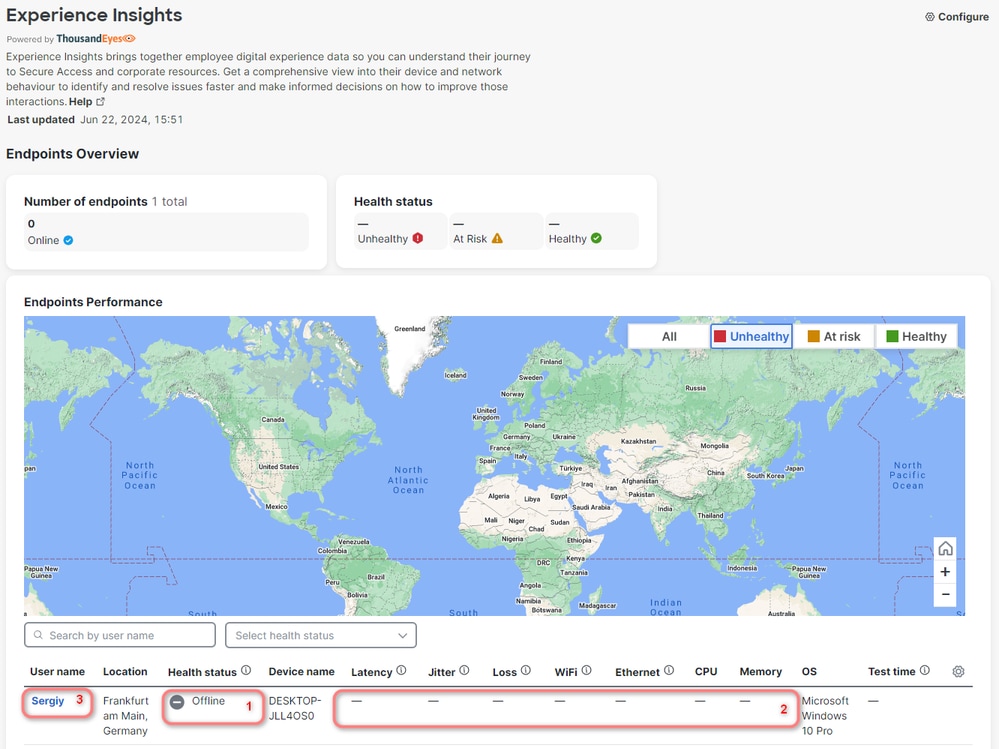
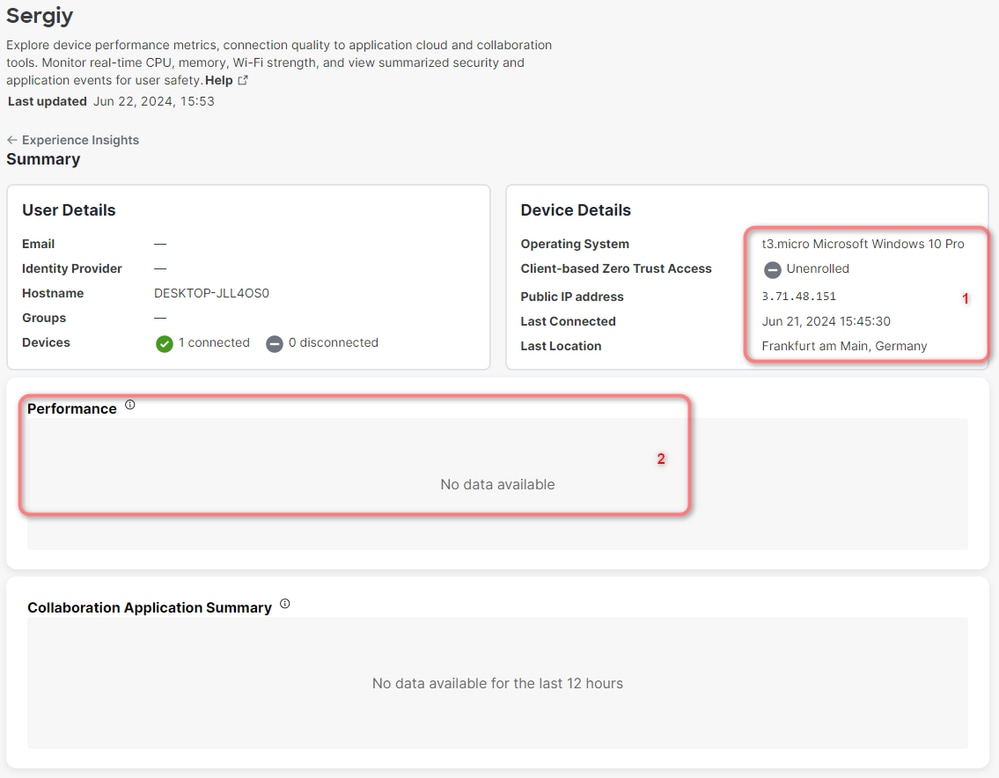
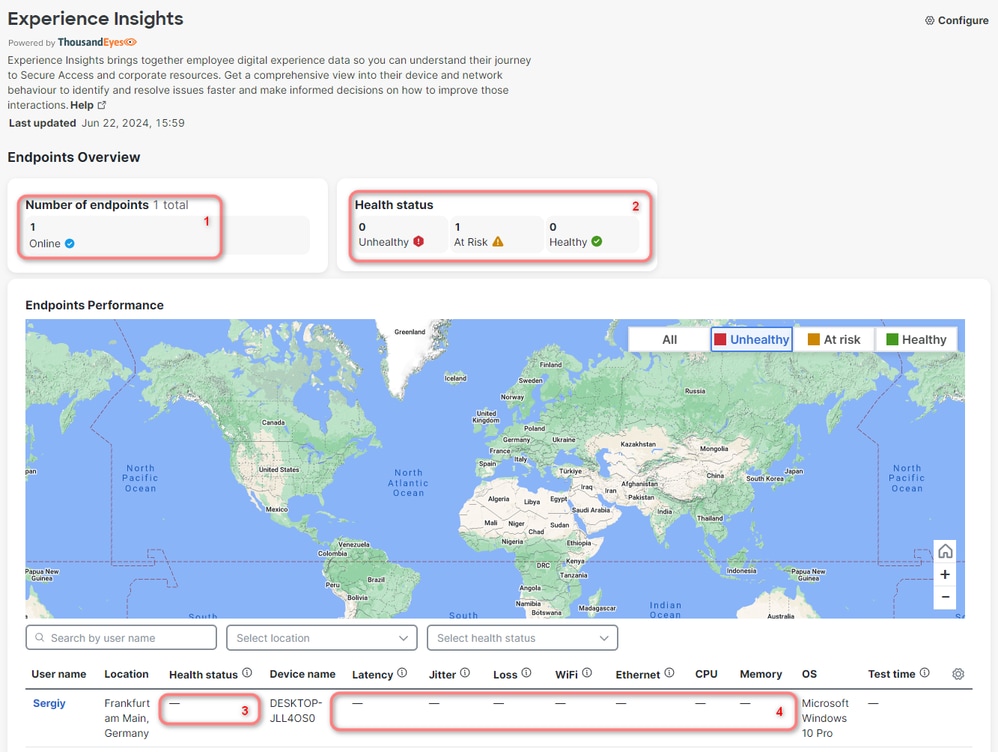
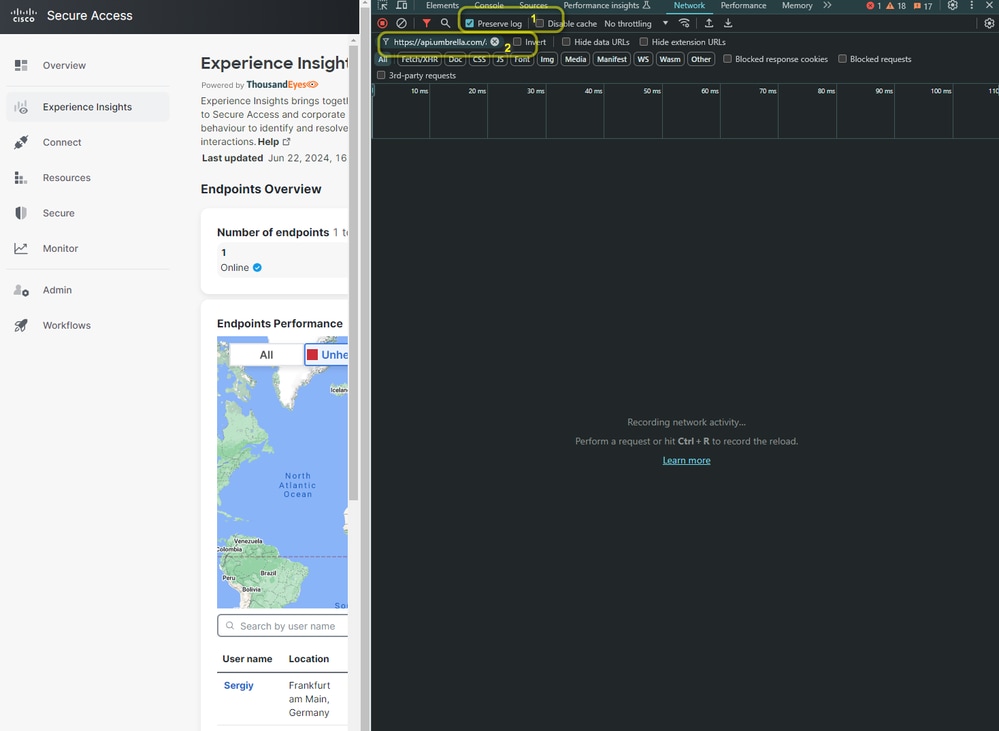
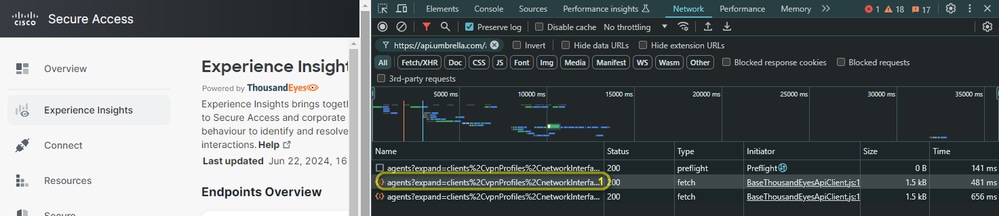
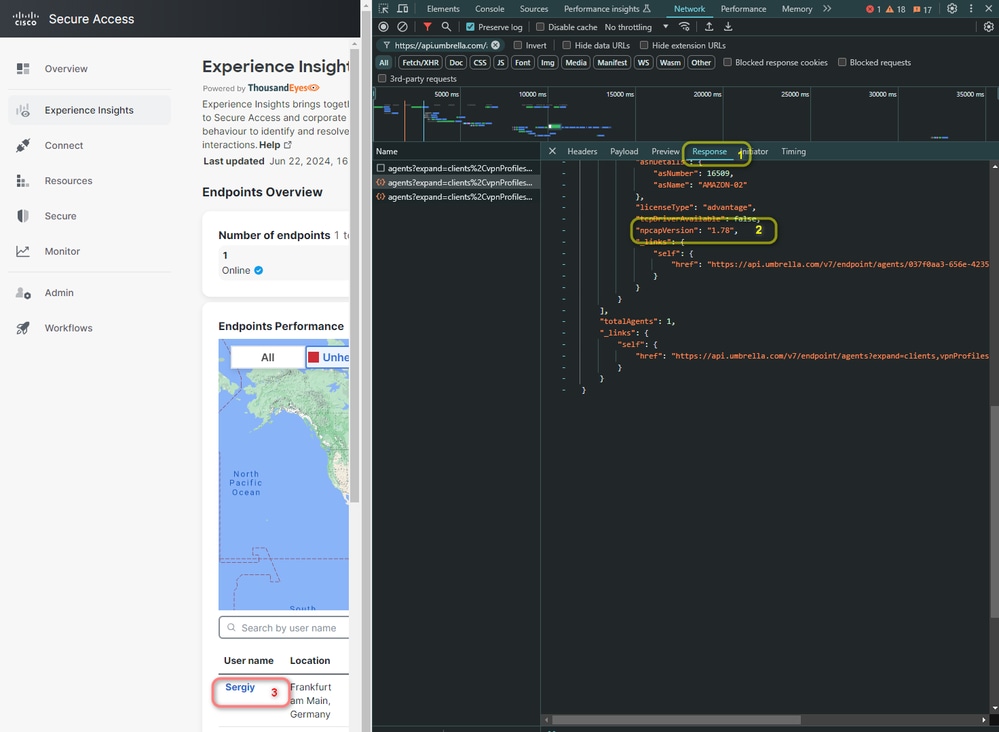

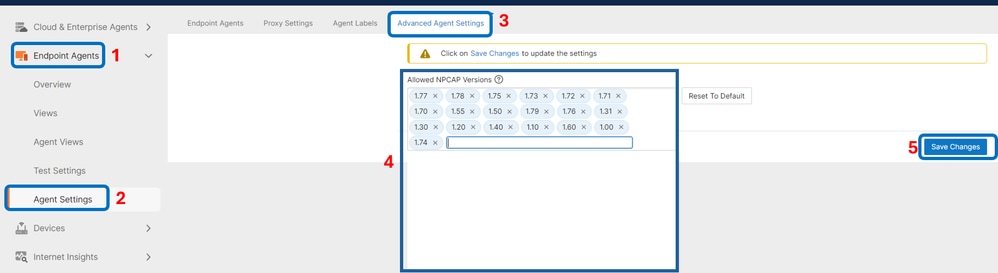
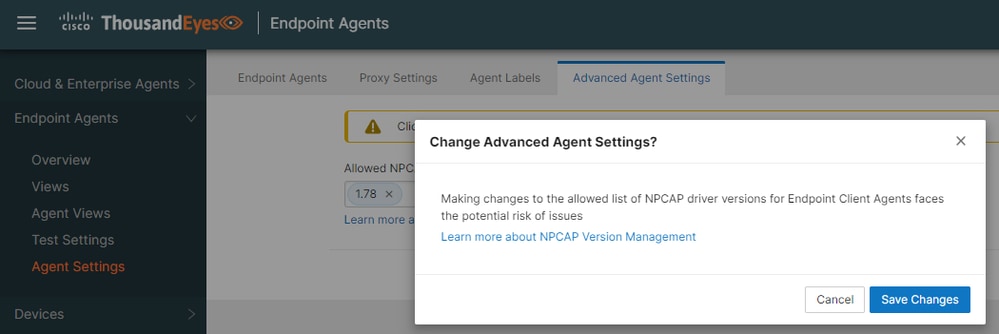

 Feedback
Feedback